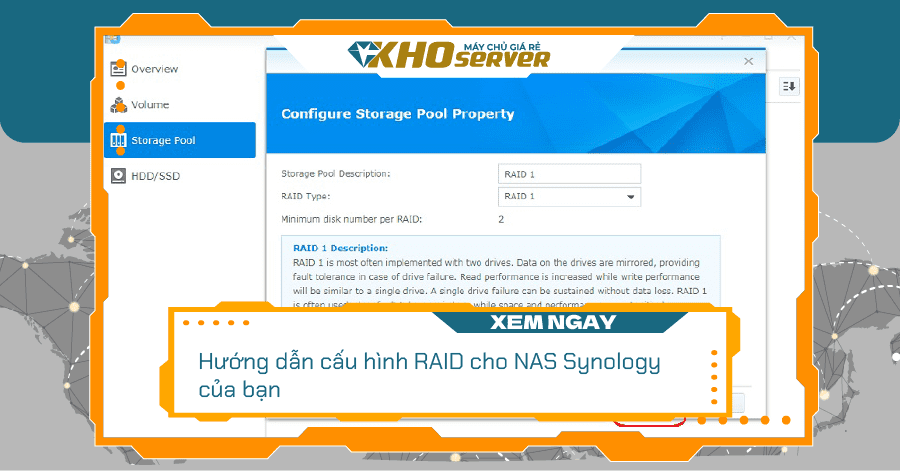
Kiến Thức Sản Phẩm
Hướng dẫn cấu hình RAID cho NAS Synology của bạn
Trong thời đại công nghệ 4.0 phát triển mạnh mẽ dẫn đến mọi việc luôn thay đổi một cách chóng mặt. Dữ liệu của doanh nghiệp được xem là kho tàng tài sản quyết định sự thành bại của mọi công ty. Ngày nay phương pháp RAID và NAS là 2 thiết bị sử dụng nhiều nhất cho nhu cầu lưu trữ dữ liệu. Trong bài viết này sẽ hướng dẫn bạn cách cấu hình raid cho NAS Synology vô cùng đơn giản và dễ dàng.
Mục lục
RAID là gì?
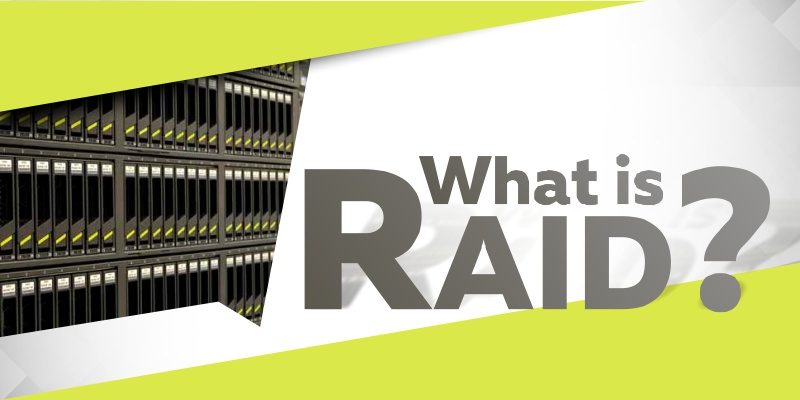
Raid được viết tắt từ Redundant Array of Independent Disk được sử dụng như một giải pháp phòng hộ, nó cho phép ghi dữ liệu trên nhiều ổ cứng cùng một lúc. Ngoài chức năng đảm bảo an toàn, raid còn giúp gia tăng tốc độ truy xuất dữ liệu từ ổ cứng một cách vô cùng nhanh chóng. Raid được RAB chia thành 7 cấp độ, ở mỗi cấp độ sẽ có những đặc tính riêng.
Phân loại của RAID
Về phân loại, hiện nay có khá nhiều loại Raid được sử dụng như Raid 0, Raid 1, Raid 3, Raid 4, Raid 5, Raid 10 .v.v… và tùy vào nhu cầu sử dụng mà chúng ta có thể lựa chọn loại thiết bị raid với hiệu suất và dung lượng lưu trữ phù hợp.
Tại sao phải cấu hình raid cho NAS Synology?
Ngày nay raid được sử dụng vô cùng rộng rãi dành cho các máy chủ NAS Synology. Với khả năng hoạt động liên tục, khi tiến hành cấu hình Raid cho NAS Synology giúp cho thiết bị NAS được hoạt động liên tục, tăng khả năng đọc dữ liệu dự phòng dữ liệu, bảo vệ dữ liệu, hạn chế khả năng lỗi ổ đĩa.
>>> Bạn đang quan tâm đến bài hướng dẫn cài đặt RAID cho máy chủ server Dell.
Cách cấu hình Raid cho NAS Synology đơn giản

Cách cấu hình Raid cho NAS Synology đang nhận được rất nhiều sự quan tâm. Để thực hiện cấu hình Raid cho Nas Synology. Trên Synology DiskStation, có thể tạo volume ở 2 chế độ khác nhau: Synology Hybrid RAID (SHR) Mode và chế độ Custom Mode.
-
Đầu tiên, để tạo volume Raid, chọn Main Menu > Storage Manager > Storage.
-
Sau đó, chọn Create. Thực hiện theo hướng dẫn Volume Creation Wizard để tạo volume.
-
Cuối cùng, chọn vào chế độ muốn tạo, chọn Next để tiếp tục. Với 2 chế độ chúng ta có thể lựa chọn:
Chế độ SHR
Với chế độ này, Synology DiskStation sẽ tạo ra một volume lưu trữ tối ưu dựa trên số lượng đĩa được cài đặt. Khi hai hoặc nhiều ổ cứng được cài đặt, dữ liệu của chúng ta sẽ được bảo vệ khi 1 ổ cứng bị lỗi:
-
Sau khi chọn chế độ SHR Mode, chúng ta bắt đầu thực hiện chọn ổ cứng muốn tạo ra volume bằng cách đánh dấu vào hộp kiểm tra. Hệ thống sẽ tạo ra một volume công suất giúp tối ưu hóa trên các ổ đĩa cứng đã chọn.
-
Tiếp theo, lưu ý rằng tại ổ đĩa mà bạn chọn không chứa dữ liệu quan trọng. Trong quá trình này tất cả mọi dữ liệu trên ổ đĩa mà bạn chọn sẽ bị xóa. Click chọn Yes và sau đó chọn Next.
-
Chọn Yes nếu muốn kiểm tra đĩa. Với cách này sẽ giúp phát hiện ra những phần xấu. Chọn Next để tiếp tục.
-
Sau khi đã hoàn thành quá trình trên, sẽ đến trang xác nhận. Thực hiện kiểm tra các thông tin đã được liệt kê. Chọn Apply, DiskStation sẽ bắt đầu tạo ra volume.
>>> TOP 4 model NAS Synology được người dùng ưa chuộng sử dụng:
- Thiết bị lưu trữ mạng NAS Synology DS420+
- Thiết bị lưu trữ mạng NAS Synology DS920+
- Thiết bị lưu trữ mạng NAS Synology DS1621+
- Thiết bị lưu trữ mạng NAS Synology DS1821+
Chế độ Custom Mode
-
Với chế độ này, chúng ta có thể chạy Raid hoặc không. Thực hiện như sau:
-
Chọn Custom Mode > Volume để tạo ra một volume > Next để tiếp tục.
-
đánh dấu vào hộp kiểm tra để chọn các ổ cứng mà bạn muốn tạo ra một volume > Next để tiếp tục.
-
Lưu ý rằng tại ổ đĩa mà bạn chọn không chứa dữ liệu quan trọng. Trong quá trình này tất cả mọi dữ liệu trên ổ đĩa mà bạn chọn sẽ bị xóa. Click chọn Yes và sau đó chọn Next.
-
Chọn loại RAID muốn sử dụng. chọn Next để tiếp tục.
-
Chọn Yes nếu muốn kiểm tra đĩa. Với cách này sẽ giúp phát hiện ra những phần xấu. Chọn Next để tiếp tục.
-
Sau khi thực hiện xong sẽ được chuyển đến trang xác nhận. Tiến hành kiểm tra các thông tin liệt kê ở đây. Nếu cần sửa lại các thiết lập, chọn Back. Chọn Apply, DiskStation sẽ bắt đầu tạo ra volume.
Như vậy là chúng ta đã thực hiện xong quá trình cấu hình Raid cho NAS Synology.
Kết luận
Quá trình cấu hình Raid cho NAS Synology thật sự cần thiết, với quá trình thực hiện đơn giản và nhanh chóng, chúng ta nên cấu hình Raid ngay hôm nay.
>>> Đến với Máy Chủ Việt bạn có thể lựa chọn thêm các dòng server Dell giá rẻ sau đây: Dell T40, Dell R240, Dell R340.
Có thể bạn quan tâm









